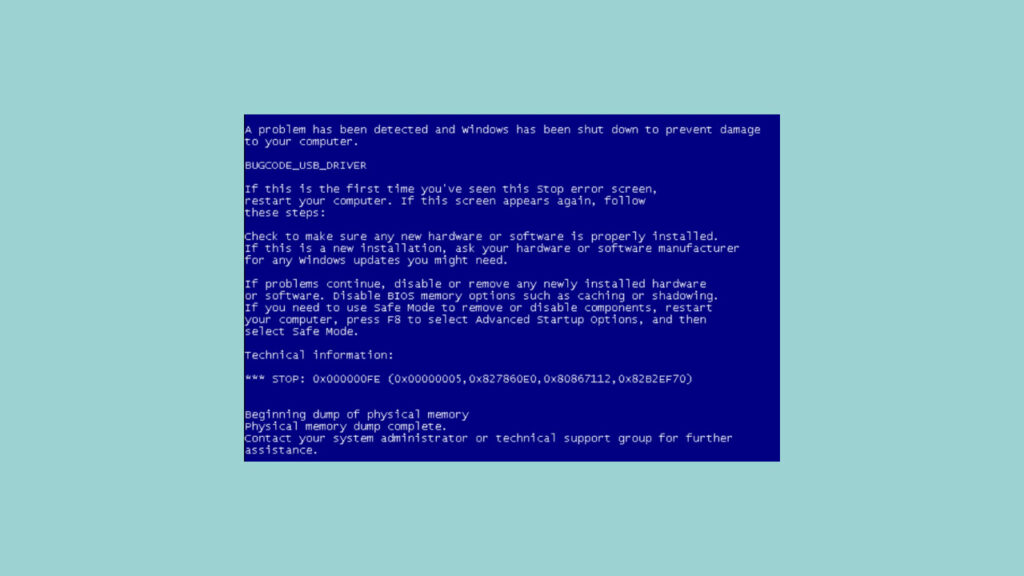BUGCODE_USB_DRIVER dengan kode 0x000000FE adalah salah satu jenis Blue Screen of Death (BSOD) yang biasanya terjadi ketika terjadi masalah pada driver USB. Kesalahan ini dapat disebabkan oleh driver yang rusak, perangkat USB yang bermasalah, atau masalah pada pengaturan sistem.
Artikel ini akan menjelaskan penyebab umum dan langkah-langkah untuk mengatasi masalah ini.
Penyebab Umum BUGCODE_USB_DRIVER
- Driver USB yang Rusak atau Tidak Kompatibel
- Driver USB yang usang atau tidak kompatibel sering menjadi penyebab utama kesalahan ini.
- Perangkat USB yang Bermasalah
- Perangkat USB yang rusak atau tidak berfungsi dengan baik dapat menyebabkan BSOD ini.
- Pengaturan BIOS atau Firmware yang Salah
- Pengaturan yang tidak tepat pada BIOS atau firmware dapat mempengaruhi fungsi perangkat USB.
- Masalah dengan Port USB
- Port USB yang rusak atau tidak berfungsi dengan baik juga dapat menyebabkan kesalahan ini.
- Overclocking
- Overclocking yang tidak stabil dapat menyebabkan berbagai masalah sistem, termasuk BSOD.
Cara Mengatasi BUGCODE_USB_DRIVER (Error Code 0x000000FE)
1. Memperbarui atau Menginstal Ulang Driver USB
- Memperbarui Driver:
- Buka Device Manager dengan menekan Windows + X dan memilih Device Manager.
- Temukan perangkat USB yang memiliki driver yang bermasalah, klik kanan, dan pilih Update driver.
- Pilih Search automatically for updated driver software.
- Menginstal Ulang Driver:
- Jika memperbarui driver tidak berhasil, coba hapus instalasi driver dan instal ulang. Klik kanan pada perangkat di Device Manager dan pilih Uninstall device, kemudian restart komputer dan instal driver terbaru dari situs web produsen.
2. Memeriksa Perangkat USB
- Mencabut dan Memasang Kembali Perangkat USB:
- Coba cabut semua perangkat USB yang terhubung dan pasang kembali satu per satu untuk mengidentifikasi perangkat yang bermasalah.
- Menggunakan Port USB yang Berbeda:
- Sambungkan perangkat USB ke port USB yang berbeda untuk memastikan apakah masalahnya ada pada port USB.
- Mengganti Kabel USB:
- Jika Anda menggunakan perangkat USB yang terhubung dengan kabel, coba ganti kabel USB dengan yang baru atau yang telah diuji berfungsi dengan baik.
3. Memeriksa Pengaturan BIOS atau Firmware
- Memeriksa Pengaturan BIOS:
- Masuk ke BIOS dan periksa pengaturan terkait USB. Pastikan pengaturan USB diaktifkan dan tidak ada pengaturan yang tidak tepat.
- Memperbarui Firmware:
- Jika ada pembaruan firmware yang tersedia untuk motherboard atau perangkat USB Anda, pastikan untuk memperbaruinya.
4. Menonaktifkan Overclocking
- Menonaktifkan Overclocking di BIOS:
- Jika Anda telah melakukan overclocking pada CPU atau GPU, masuk ke BIOS dan kembalikan pengaturan ke default. Overclocking yang tidak stabil dapat menyebabkan BSOD.
5. Menjalankan Pemindaian Sistem
- Menjalankan SFC (System File Checker):
- Buka Command Prompt sebagai administrator.
- Ketik sfc /scannow dan tekan Enter. Biarkan alat ini memeriksa dan memperbaiki file sistem yang rusak.
- Menjalankan DISM (Deployment Imaging Service and Management Tool):
- Buka Command Prompt sebagai administrator.
- Ketik DISM /Online /Cleanup-Image /RestoreHealth dan tekan Enter. Biarkan alat ini memperbaiki image Windows yang rusak.
Kesimpulan
Error BUGCODE_USB_DRIVER (0x000000FE) dapat disebabkan oleh driver USB yang rusak atau tidak kompatibel, perangkat USB yang bermasalah, pengaturan BIOS atau firmware yang salah, masalah dengan port USB, atau overclocking yang tidak stabil.
Dengan memperbarui atau menginstal ulang driver USB, memeriksa perangkat USB dan pengaturannya, serta menonaktifkan overclocking, Anda dapat mengatasi sebagian besar masalah yang menyebabkan kesalahan ini.
FAQ tentang BUGCODE_USB_DRIVER (Error Code 0x000000FE)
1. Apa yang menyebabkan BUGCODE_USB_DRIVER (0x000000FE)?
Penyebab umum termasuk driver USB yang rusak atau tidak kompatibel, perangkat USB yang bermasalah, pengaturan BIOS atau firmware yang salah, masalah dengan port USB, dan overclocking yang tidak stabil.
2. Bagaimana cara memperbarui atau menginstal ulang driver USB yang bermasalah?
Buka Device Manager, temukan perangkat USB yang memiliki driver yang bermasalah, klik kanan, dan pilih Update driver atau Uninstall device dan kemudian instal driver terbaru dari situs web produsen.
3. Bagaimana cara memeriksa dan memperbaiki perangkat USB yang bermasalah?
Cabut semua perangkat USB yang terhubung dan pasang kembali satu per satu, gunakan port USB yang berbeda, dan ganti kabel USB jika perlu.
4. Bagaimana cara memeriksa pengaturan BIOS atau firmware yang mungkin menyebabkan masalah?
Masuk ke BIOS dan periksa pengaturan terkait USB, pastikan pengaturan USB diaktifkan. Jika ada pembaruan firmware yang tersedia, pastikan untuk memperbaruinya.
5. Bagaimana cara menonaktifkan overclocking untuk mencegah kesalahan ini?
Masuk ke BIOS dan kembalikan pengaturan ke default jika Anda telah melakukan overclocking pada CPU atau GPU.